电脑的显卡怎么安装
电脑显卡需先关闭电源,打开机箱并卸下显卡槽的固定螺丝,将显卡对准插槽插入,确保完全贴合后用螺丝固定。
电脑显卡是提升计算机图形处理能力的重要步骤,无论是为了游戏、专业图形设计还是其他高性能需求,正确安装显卡都是确保系统稳定运行的关键,以下是详细的显卡安装步骤:

-
准备工作:在开始安装之前,请确保你已经关闭了电源并拔掉了电源线,以避免触电风险,准备好必要的工具,如螺丝刀和防静电手环(如果条件允许的话),确认你的机箱有足够的空间容纳新显卡,并且了解显卡的型号及其所需的PCIe插槽类型(如PCIe 3.0或4.0)。
-
拆卸机箱挡板:打开机箱侧板,找到显卡将要安装的位置,这个位置位于主板靠近后面板的地方,使用螺丝刀卸下固定在那里的机箱挡板,有些机箱可能需要你小心地掰断挡板,但务必避免划伤主板。
-
安装显卡:将显卡对准主板上的PCIe插槽,轻轻用力将其插入,确保金手指部分完全插入插槽,并且听到“咔”的一声,表示显卡已经牢固地卡在插槽中,根据显卡附带的说明书,使用机箱上预留的螺丝孔位,用螺丝将显卡固定在机箱上,注意不要拧得太紧,以免损坏主板或显卡。
-
连接电源线:大多数独立显卡需要额外的电源供电,找到显卡上的电源接口,通常是8针或6针接口,然后将其与电源供应器上的相应接口相连,确保连接紧密且牢固。

-
连接显示器:使用适当的视频线(如HDMI、DisplayPort或DVI)将显示器连接到显卡的输出端口上,根据你的显示器类型选择合适的连接方式。
-
验证安装:开机进入BIOS设置,检查是否识别到了新安装的显卡,在操作系统中右键点击桌面空白处,选择“显示设置”,查看是否有多个显示器选项出现,这表明显卡已正确安装并被系统识别。
-
安装驱动程序:访问显卡制造商的官方网站下载最新的驱动程序,安装完成后,重启计算机以使驱动程序生效。
-
检查散热系统:确保显卡的散热器安装到位,并且风扇运转正常,良好的散热对于保持显卡性能至关重要。

-
测试显卡性能:运行一些图形密集型应用程序或游戏来测试显卡的性能,如果遇到任何问题,比如无显示输出或者性能不佳,请参考上述FAQs中的故障排除建议进行解决。
FAQs
Q1: 如果我的电脑无法识别新安装的显卡怎么办? A1: 首先检查显示器线是否接在显卡上了,电源线有没有插紧,尝试更换PCIe插槽,或者把显卡重新插拔一下,如果问题依旧存在,可能是驱动问题,可以尝试在安全模式下用DDU清理干净然后重新安装驱动程序,确保显卡在BIOS里被设置成主显示设备,并且禁用掉集成显卡。
Q2: 为什么我的电脑在安装了新显卡后变得不稳定? A2: 这可能是由于电源不足导致的,请检查你的电源功率是否足够支持新显卡的需求,如果电源功率不足,可能会导致系统不稳定甚至硬件损坏。
版权声明:本文由 芯智百科 发布,如需转载请注明出处。





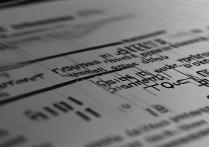

 冀ICP备2021017634号-12
冀ICP备2021017634号-12
 冀公网安备13062802000114号
冀公网安备13062802000114号